nero使用教程图文.docx
《nero使用教程图文.docx》由会员分享,可在线阅读,更多相关《nero使用教程图文.docx(17页珍藏版)》请在冰豆网上搜索。
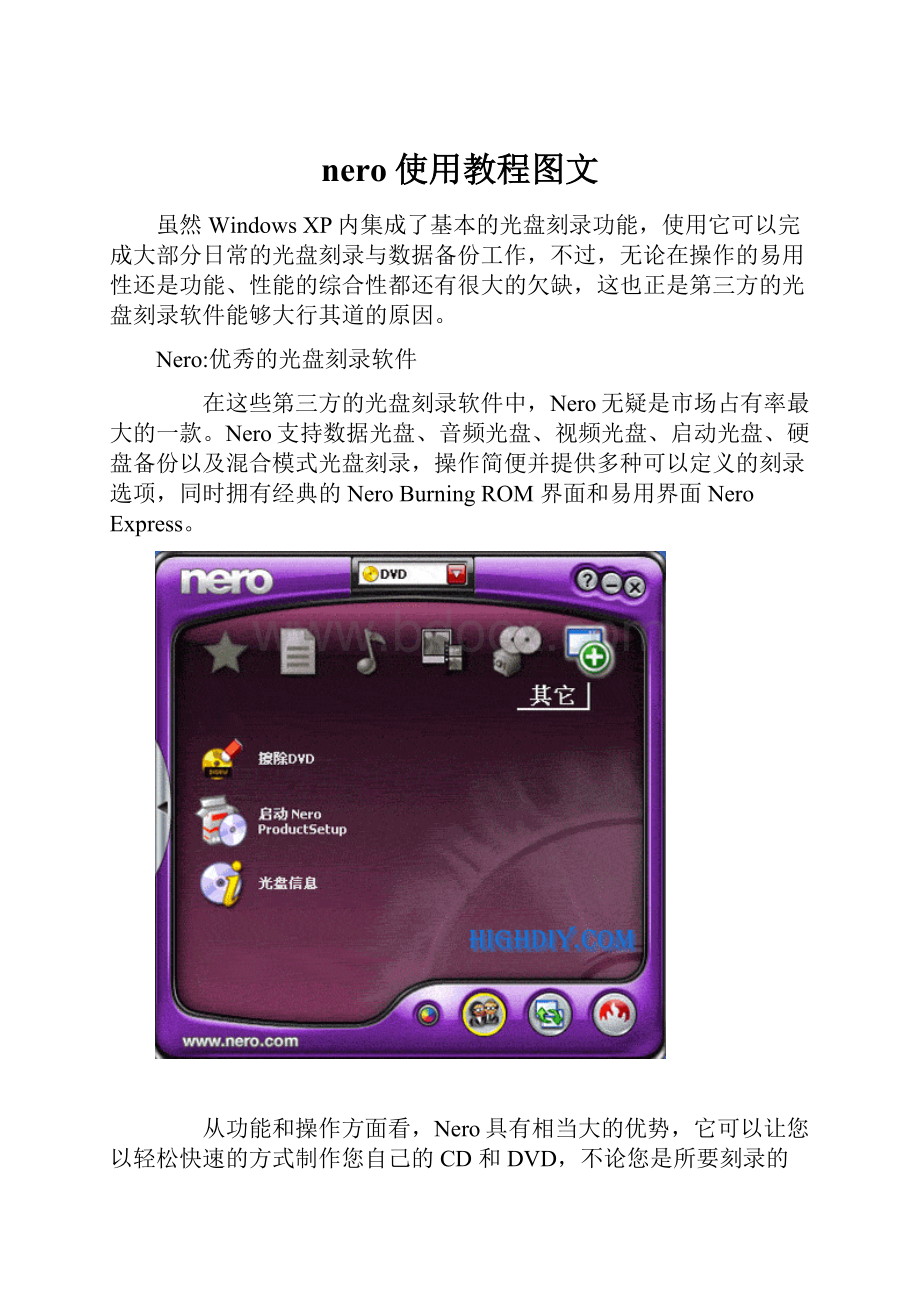
nero使用教程图文
虽然WindowsXP内集成了基本的光盘刻录功能,使用它可以完成大部分日常的光盘刻录与数据备份工作,不过,无论在操作的易用性还是功能、性能的综合性都还有很大的欠缺,这也正是第三方的光盘刻录软件能够大行其道的原因。
Nero:
优秀的光盘刻录软件
在这些第三方的光盘刻录软件中,Nero无疑是市场占有率最大的一款。
Nero支持数据光盘、音频光盘、视频光盘、启动光盘、硬盘备份以及混合模式光盘刻录,操作简便并提供多种可以定义的刻录选项,同时拥有经典的NeroBurningROM界面和易用界面NeroExpress。
从功能和操作方面看,Nero具有相当大的优势,它可以让您以轻松快速的方式制作您自己的CD和DVD,不论您是所要刻录的是资料CD、音乐CD、VideoCD、SuperVideoCD、DDCD或DVD,所有的程序都是一样的,使用鼠标将档案从档案浏览器拖曳至编辑窗口中,开启刻录对话框,然后激活刻录。
同时,NREO有独特的文件侦测功能,避免误操作造成的失误和光盘刻录失败。
比如说,如果您想要制作一片音乐光盘,却误将数据文件拖曳至编辑窗口中,Nero会自动侦测该档案的资料格式不正确(无法辨识该档案的资料格式),因此就不会将这个档案加入音乐光盘片中。
高速、稳定的刻录核心,再加上友善的操作接口,使得Nero成为最受欢迎的光盘刻录软件之一。
选定正确的刻录格式
使用Nero来刻录光盘的步骤并不复杂。
当然,最重要的是首先要设定正确的刻录类型选择正确的刻录格式,是CD还是DVD?
对CD来说常用的光盘格式包括CD-ROM(ISO)、音乐光盘、混合模式CD、CD副本、VideoCD、SuperVideoCD、miniDVD等,对DVD来说同样也有类似的区分,如DVD-ROM(ISO)、DVD副本、DVD-视频等,根据自己的应用需求选定合适的格式。
如果在操作中如果选择不当的格式,显然会导致刻录的失败。
事实上,在Nero中设置光盘刻度类型相当简单,下面就以经典界面为例来说说如何用NREO来刻录不同类型的光盘。
从程序中打开经典界面NeroBurningROM,如图
弹出新编辑对话框,在对话框左上方可以选择你的光盘类型(CD或是DVD),如图
鉴于CD刻录与DVD刻录在具体步骤上基本一致,下文中就以记录不同类型的CD为例详细介绍具体的操作,至于DVD刻录,方法相同,不再赘述。
CD-ROM(ISO)的刻录
CD-ROM(ISO)格式是数据光盘的最常用格式。
理论上来说,存储在硬盘中的所有数据都可以刻进光盘里,一言以蔽之就是把光盘当做硬盘的扩展来使用,读取光盘内容就像读取硬盘里的内容一样。
上图中在“多重区段”设置中有三个选项,其代表的意思分别为:
启动光盘的多重区段功能,第二次把数据刻录到有多重区段的光盘,不启动光盘的多重区段功能。
其中选中第一项就是在第一次刻盘里把光盘初始化成区段光盘,意思就是可以多次往未满的光盘里写入数据,第一次写入一部分数据,下次如果还有数据可以继续往原光盘里写入,第二次往光盘里写入数据时就得选第二个选项了,这样系统会把原多重区段光盘里的内容以灰色的形式显示出来,并会告之你光盘还剩多少空间可供刻录。
第三个选项就是让光盘只能刻一次,不管你光盘满不满都不能再次向光盘里写入任何数据!
切换到“刻录”设置选项,可选择刻录速度及刻录方式等,如图
点击“新建”按钮,弹出界面,如图
这时只需在文件浏览器中找到自己想刻录的文件直接拖到图中红色键头所指的区域就可以了,然后点击上图上方的按钮就可以进行刻了!
音乐光盘的刻录
所谓的音乐光盘,也即我们平时常说的CD盘。
Nero可将Wav、MP3、WPA格式的音频文件刻录到光盘中。
注意:
不要将这里所说的音乐光盘刻录理解为只是将那些音频文件“拷贝”到光盘中,如果那样,就仍属数据CD的范畴,而只能在PC上播放,不能用在常见的音响设备如CD播放机等之上,理论上说,音频CD的格式采用的是与PC不同的文件格式,一首歌曲是作为CD的声轨存在而不是Windows系统下的可读取文件。
轨道音无间隔的意思就是你所刻录的音乐之间没有时间间隔,在NERO的默认设置中,轨道间存在2秒的时间间隔。
点击“新建”按钮,弹出音频文件选择界面:
NERO支持的音频文件有WAV、MP3、MPA等,但是如果不是标准的MP3格式或是其它音频格式NERO的自动侦测文件功能就会提示文件类型出错,如图
刚把自己要刻录的音乐一首一首拖到音乐区域后会自动排序。
如果你对其中的音乐想加点特殊效果的话可以在其属性里进行设置,如图
如标题、演唱者以及与下首音乐之间的时间间隔(也就是暂停)都可以自动修改。
切换到“索引、限制、分割”界面还可以对所选定的音乐进行编辑,如从什么时候开始什么时候结束等。
“过滤器”界面中可以对所选定的音乐加入一些音频特效。
确定后回到主界面点击刻录按钮就可以进行刻录了。
在刻录音乐CD时最好把刻录速度放慢点,这样才能最大限度地保证音乐光盘的品质,保证刻出来的CD不会产生爆音及失真等情况的发生。
视频光盘的刻录
CD的视频光盘类型,主要指VideoCD格式和SuperVideoCD格式,二者在操作上区别不是太大,不过,为更便于阐述清楚,本文分别介绍二者的刻录步骤。
VideoCD的刻录
所谓的VideoCD,也即通常意义上所说的VCD光盘。
尽管随着DVD的普及,其市场逐渐萎缩,不过,在特定的场合,其还是有一定生命力的。
编码分辨率要根据你的视频文件是什么制式来选择,中国和欧洲地区的都可以选PAL,美国和日本等地区选NTSC。
在新版的NERO中加入了启动菜单设置这一个性设置选项。
设置好相关参数后点击预览首页可以对所设置的菜单进行预览,把符合标准的VCD(MPEG1)文件拖到上图的VCD2区域,NERO支持把图片文件也转换成VCD视频,如下图把几张图片按顺序拖到VCD2区域,点击其中的图片文件对其属性进行设置,如图
音轨之后暂停里可以设置图片需播放多少时间,点击“效果”还可以对图片添加特殊效果,如图
确定后刻录即可。
同样地,VCD刻录时速度最好也不要选得太高,以保证VideoCD的品质,避免播放时出现马赛克。
视频光盘的刻录
SuperVideoCD的刻录
所谓的SuperVideoCD,也就是平时所说的超级VCD,与VCD相比,其分辨率为480x576,视频质量得到一定的提升。
不过,需要说明的是,SuperVideoCD并不是一个真正意义的国际标准,不同厂家间的技术十分纷杂,导致很多情况下兼容性问题相当严重,即使一张完美刻录的SuperVideoCD也可能会在某些超级VCD机上不能播放。
为保证刻录出的SuperVideoCD具有最大程度的适用范围,可以点击“兼容性”可对其进行设置,当然,这只在一定程度上起作用,不是百试包灵的妙药。
点击“新建”按钮后把标准的SVCD文件拖到相关区域里后进行刻录即可,同样刻录速度不要太高!
其他格式的刻录
混合模式CD
此类光盘就是在音乐CD光盘里加入一些数据文件,一般使用极少。
CD副本
所谓的CD副本,也就是复制光盘,即为光盘制作备份。
在上图的快速复制设置选项里可以选择你要复制的原光盘的类型,这样NERO会自动把相关设置内容设置成与所选类型最匹配的环境。
miniDVD
就是把DVD视频文件刻录到CD光盘上,由于DVD文件比较大,而CD光盘的容易却只有700M,所以一般一张CD光盘最多能装下20分钟左右的DVD视频文件,因此就叫miniDVD也就是迷你型的DVD。
点击“新建”按钮打开主界面,如图
Nero还是不能直接支持MPEG2文件,只能把它支持的文件如BUP、IFO、VOB等文件拖到DVD视频文件夹VIDEO_TS里,如上图所示,如图生成DVD文件夹及BUP、IFO、VOB等文件
映像文件的刻录
除支持将硬盘上的多个文件、光盘上的文件或光盘自身作为刻录源外,Nero还支持使用光盘映像文件来刻录,当然,也可以使用Nero将整张光盘制作映像存放到硬盘上,作为备份。
使用映像文件刻录时,首先打开NERO主界面,点击主菜单里的刻录器中的刻录映像文件,如图
这时会弹出选择文件对话框让你选择你要刻录的映像文件。
单击刻录即可。
小结
除上文介绍的外,还有几种光盘类型,这里没有一一详细说明,主要因为剩下的几种光盘类型对于一般朋友来说是比较少用的,并且也需要一些专业的知识,比如启动盘的制作就需要自己对启动文件有所了解,在此略过。
而对Nero自身而言,这里介绍的只是最基本的刻录功能,除此之外,还有许多相当有用的特性,相信朋友们会在使用中逐步体会到。